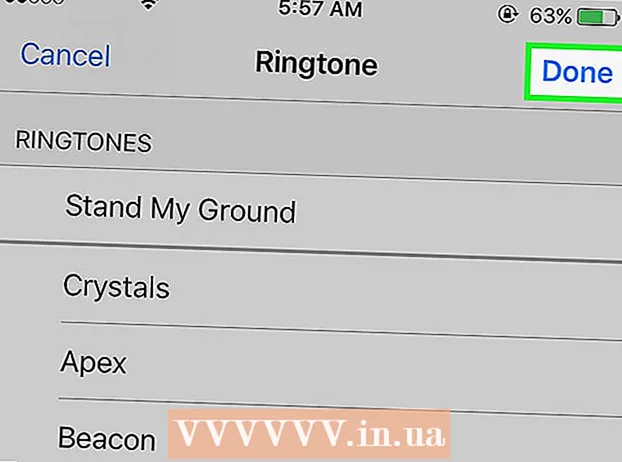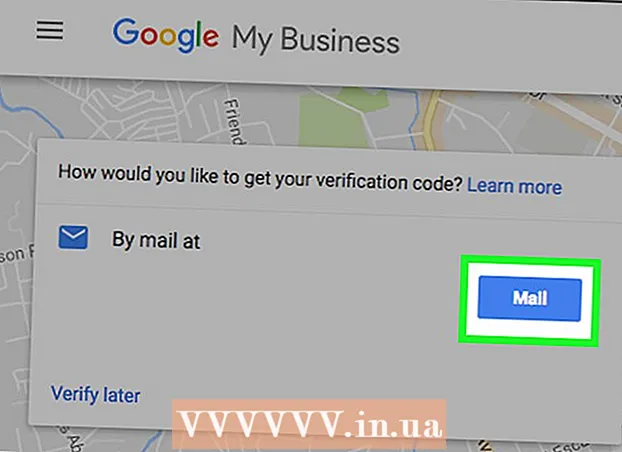Муаллиф:
Peter Berry
Санаи Таъсис:
18 Июл 2021
Навсозӣ:
1 Июл 2024

Мундариҷа
Донистани мушаххасоти компютери шумо ба шумо кӯмак мекунад, ки дар бораи сахтафзор ва нармафзори худ интихоби огоҳона кунед. Донистани хати маҳсулоти ҳар як таҷҳизот инчунин ба шумо кӯмак мекунад, ки мушкилоти техникиро коҳиш диҳед. Бо ҳама гуна системаи оператсионӣ шумо метавонед мушаххасоти мошинаро зуд пайдо кунед.
Қадамҳо
Усули 1 аз 4: Windows
Қуттии муколамаро иҷро мекунад. Шумо метавонед онро дар менюи Оғоз ё бо зеркунии тугмаи комбинатсия пайдо кунед ⊞ Ғолиб+Р..

Намуди.msinfo32ва пахш кунед↵ ворид кунед. Равзанаи иттилооти система кушода мешавад.- Барои кушодани ин тиреза якчанд дақиқа вақт лозим аст.
- Роҳҳои зиёди санҷиши мушаххасоти системаи шумо дар Windows мавҷуданд. Аз ҷумла, бо Маълумоти система, ба шумо ҳисоботи мукаммалтарин дар як ҷо пешниҳод карда мешавад.

Аз хулосаи система гузаред ва маълумоти асосии худро пайдо кунед. Дар экрани хулосаи система якчанд ҷузъҳои намоён мавҷуданд - экрани пешфарз ҳангоми кушода шудани равзанаи Маълумоти Система, аз ҷумла:- Номи ОС (Номи Системаи Оператсионӣ) - Ин версияи Windows аст, ки шумо истифода мебаред.
- Истеҳсолкунандаи система / модел (Силсила / Истеҳсолкунандаи система) - Ин истеҳсолкунандаи компютер ва модели мошин мебошад.
- Намуди система (Навъи система) - Ин нишон медиҳад, ки оё шумо версияи 32-bit (x86) ё 64-bit (x64) -и Windows -ро истифода мебаред.
- Коркардкунанда (Протсессор) - Ин модел ва суръати протсессорро нишон медиҳад. Суръате, ки дар ин ҷо оварда шудааст, суръати таблиғ аст. Агар протсессор якчанд яроқ дошта бошад, он низ нишон дода мешавад. Дар хотир доред, ки агар барои баланд бардоштани суръат протсессор overclock карда шуда бошад, эҳтимол дорад, ки мушаххасоти нав таҷдид карда намешавад. Барои маълумоти бештар дар бораи чен кардани суръати протсессори инҷоро клик кунед.
- Хотираи физикии насбшуда (RAM) (Хотираи муваққатии додаҳо) - Ин миқдори RAM дар компютери шумо насб карда шудааст.
- Истеҳсолкунандаи модел / модел (Истеҳсолкунандаи motherboard / силсила) - Ин маълумот оид ба истеҳсолкунанда ва модел мебошад. Модели motherboard на ҳамеша дуруст гузориш дода мешавад.
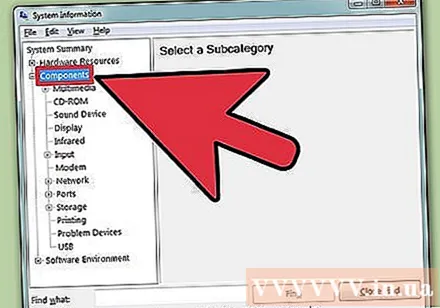
Қисмати "Ҷузъҳо" -ро васеъ кунед. Дар ин бахш маълумоти муфассал дар бораи корти графикӣ ва диски сахт оварда шудааст.
"Дисплей" -ро интихоб кунед. Корти графикии насбкардаи шумо дар ин ҷо нишон дода мешавад. Агар дар motherboard графикаи интегралӣ мавҷуд бошад ва шумо инчунин корти алоҳида илова кунед, ду маҷмӯи гуногуни мушаххасот пешниҳод карда мешаванд.
- Ҳангоми ҷустуҷӯи мушаххасоти корти графикӣ, маълумоти бештар маъмуле, ки шумо бояд донед, ин аст Ном (Ном) ва Адаптер RAM (Хотираи корти графикӣ). Дар ин ҷо, адаптери RAM бо байт нишон дода мешавад. Аммо, дар мушаххасоти система он одатан бо гигабайтҳо (ГБ) ифода карда мешавад. Гигабайт тақрибан 1 миллиард байтро дар бар мегирад (Windows ҳамон рақамро бо истеҳсолкунанда ҳисобот медиҳад).
Қисми "Анбор" -ро васеъ кунед ва "Дискҳо" -ро интихоб кунед. Фазои дастрас ва ҳаҷми умумии ҳамаи дискҳои сахт ва қисмҳои компютери шумо намоиш дода мешаванд.
- Интихоби "Дискҳо" -ро барои хондани мушаххасоти диски физикӣ ва қисмҳои гуногуни дар ҳар як диск мавҷудбуда интихоб кунед.
Қисматҳои дигарро омӯзед. Маълумоти дар боло овардашуда ба шумо дар муайян кардани мушаххасоти марбут ба талаботи система ба сахтафзор ва нармафзор кӯмак мерасонад. Бо вуҷуди ин, онҳо танҳо маълумоти оддӣ ҳастанд. Шумо метавонед барои ҳар кадоми дар боло овардашуда маълумоти муфассал пайдо кунед.
- Қисми "Муҳити нармафзор" ҳамаи драйверҳои шумо, равандҳои иҷрошаванда ва барномаҳои оғозёбиро нишон медиҳад.
Файли содирот барои таъмири компютер. Агар онҳо ба мутахассис муроҷиат кунанд, то мушкилоти компютери шуморо ҳал кунад, онҳо метавонанд ҳуҷҷатҳои мушаххасоти компютери шуморо бубинанд. Шумо метавонед мушаххасоти системаи худро бо пахш кардани менюи "Файл" ва интихоби "Экспорт" содир кунед. Ба он ном гузоред ва файл ҳамчун матн сабт карда мешавад. таблиғ
Усули 2 аз 4: Mac
Менюи Apple-ро клик кунед ва "Дар бораи ин Mac" -ро интихоб кунед. Равзанае, ки версияи OS X ва хулосаи хусусиятҳои системаро нишон медиҳад, пайдо мешавад. Он суръати протсессор, хотира (RAM) ва корти графикиро (агар насб шуда бошад) дар бар мегирад.
Ҷадвалбандиҳоро дар болои тиреза истифода баред (Yosemite). Версияи охирини OS X дар болои қисми равзанаи About This Mac ҷадвалбандиҳо дорад, ки ба шумо имкон медиҳад, ки зуд байни гурӯҳҳои гуногуни сахтафзор гузаред. Агар шумо Mavericks (OS X 10.9) ё пештараро истифода баред, ба қадами оянда гузаред.
- Ҷадвали Баррасӣ ба шумо гузориши мухтасарро дар бораи ҷустуҷӯҳои маъмултарини мушаххас медиҳад. Ин саҳифа бояд маълумоти кофӣ дошта бошад, то шумо муайян кунед, ки оё компютери шумо барнома иҷро карда метавонад ё не.
- Ҷадвали Дисплейҳо ҳамаи намоишҳои пайвастшударо нишон медиҳад.
- Дар ҷадвали Storage диски сахт ва иқтидори ҳар як диск оварда шудааст.
Пахш кунед.Маълумоти бештар (Маълумоти бештар - Маверикс ва қабл аз он). Равзанаи нав бо маълумоти муфассал дар бораи сахтафзор кушода мешавад. Дарахти навигатсионии чапро истифода баред, то ба сахтафзоре, ки таҳқиқ кардан мехоҳед, равед.
- Дар қисмати сахтафзор маълумоти муфассал дар бораи ҳамаи ҷузъҳои сахтафзоратон намоиш дода мешавад. Ҳангоми интихоби "Сахтафзор", маълумот дар бораи воҳиди марказии коркард (CPU) дар панели рост нишон дода мешавад. Агар CPU зиёда аз як аслӣ дошта бошад, онҳо низ дар ин ҷо номбар карда мешаванд.
- Эзоҳ: Суръати протсессори дар ин ҷо овардашуда суръати таблиғшуда аз ҷониби истеҳсолкунанда мебошад ва истифодаи он комилан ройгон аст, то муайян карда шавад, ки оё компютер ба талаботи техникӣ барои иҷро кардани боб ҷавобгӯ аст. барнома ё не. Аммо, он самараи overclockingро нишон намедиҳад, суръат меафзояд. Барои маълумоти бештар дар бораи пайдо кардани суръати протсессори воқеӣ инҷоро клик кунед.
Усули 3 аз 4: Linux
Эмуляторро кушоед. Шумо метавонед барномаи сабти рӯйхати сахтафзорро, ки дар бисёр тақсимоти Linux мавҷуданд, истифода баред. Агар не, насбкунӣ хеле осон аст. Шумо метавонед зуд эмуляторҳоро дар аксар паҳнкунандагон бо пахш кардани тугмаҳои тугмаҳо кушоед Ctrl+Alt+Т..
Муқаррар лшш (зарурӣ). Бисёре аз тақсимоти Linux, аз ҷумла Ubuntu ва Mint кор мекунанд лшш. Барои насб кардани он яке аз фармонҳои зеринро истифода баред лшш. Агар шумо онро аллакай дар компютери худ дошта бошед, ба шумо огоҳӣ дода мешавад, ки барнома насб карда шудааст.
- Тақсимоти Debian - sudo apt-get install lshw
- Тақсимоти Red Hat / Fedora - sudo yum install lshw
Бидавед лшш барои хондани маълумот дар бораи сахтафзорҳои компютери шумо. Барои фарқ кардани аксари мундариҷаи гуногун ва намоиши ашёҳои зуд-зуд ҷустуҷӯшаванда фармони зеринро истифода баред:
- sudo lshw -кӯтоҳ.
Ашёеро, ки меҷӯед, ёбед. Барои пайдо кардани сутуни "Синф" истифода баред. Шумо метавонед коркардкунанда, хотира (RAM), корти графикӣ ("дисплей") ва дискҳоро пайдо кунед.
Файли матнии мушаххасоти сахтафзоратонро эҷод кунед. Он метавонад ҳангоми ба даст овардани ягон каси дигар ё фурӯши компютер муфид бошад.
- Намуди sudo lshw-кӯтоҳ> specs.txt. Шумо метавонед файлро тавре ки мехоҳед тағир диҳед. Шумо ин файли матниро дар феҳристи / home пайдо мекунед.
- Шумо инчунин метавонед чоп кунед sudo lshw -html> specs.html, эҷоди файли HTML. Ҳангоми кушодани браузер ин ҷилдро хондан метавонад осонтар бошад.
Насби GUI (Интерфейси графикии корбар). Ин интерфейс ба шумо имкон медиҳад, ки маълумоти сахтафзорро дар равзанаи графикӣ тамошо кунед ва дар дохили он ҳаракат кунед. Ҳамин тариқ, барои онҳое, ки ба Windows ё OS X одат кардаанд, бароҳаттар аст.
- Фармонҳоро нависед sudo apt-get install lshw-gtk (Debian) ё sudo yum насб кардани lshw-gui (RH / Fedora).
- Фармонҳоро нависед sudo lshw -X барои кушодани GUI барои lshw. GUI тарҳи "3-кадр" -ро истифода мебарад. Ҳангоми васеъ кардани чизе дар чорчӯбаи чап, зербахш дар кадр дар тарафи рост пайдо мешавад. Барои дарёфти мушаххасоти шумо категорияҳои гуногунро васеъ кунед.
Усули 4 аз 4: Android
Барномаи моделиронии эмуляторро зеркашӣ кунед. Дар ҳоле, ки шумо метавонед менюи Танзимотро барои пайдо кардани маълумоти асосӣ дар бораи телефони худ истифода баред, шумо наметавонед ягон маълумоти муфассалро дар бораи протсессор ё хотира бубинед. Бо барномаи эмулятор эмулятор, шумо метавонед фармони Linux-ро барои намоиши параметрҳои система иҷро кунед.
- Агар шумо ба Tools Dev дар дастгоҳи худ дастрасӣ дошта бошед (Танзимот → Асбобҳои таҳиякунанда), шумо метавонед Terminal Emulator -ро аз он ҷо кушоед. Агар шумо ба ин абзор дастрасӣ надошта бошед, шумо метавонед барномаи эмуляторро зеркашӣ кунед. Машҳуртарин эмулятор терминали ройгон "Terminal Emulator for Android" мебошад. Шумо метавонед онро аз Google App Store Store зеркашӣ кунед. Ин усул дастрасии решаро талаб намекунад - он дастрасӣ ва танзими тамоми системаи файлиро дар системаи амалиётӣ имкон медиҳад.
Emulator эмуляторро кушоед. Шумо ба дархости эмулятор бо усули Linux равона карда мешавед.
Фармонҳоро нависед.cat / proc / cpuinfoва Enter ро пахш кунед. Маълумоти протсессори мобилӣ дар дастгоҳи Android-и шумо нишон дода мешавад.
Фармонҳоро нависед.гурба / proc / meminfoва Enter ро пахш кунед. Маълумоти хотира (RAM) дар дастгоҳи шумо, аз ҷумла маълумот дар бораи маҷмӯъ ва чӣ қадар фосила истифодашаванда, намоиш дода мешавад. таблиғ